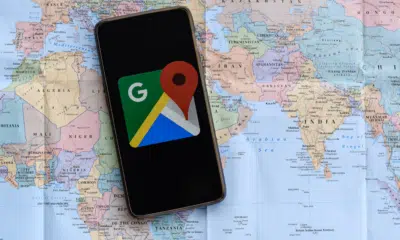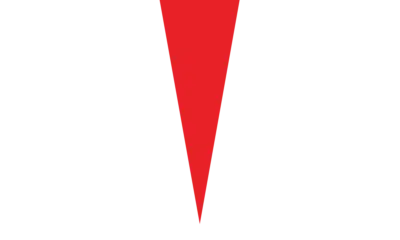Tecnologia
WhatsApp: Truque espetacular para ressuscitar conversas apagadas!
Usuários de iPhone podem ser beneficiados por uma ferramenta do app para iOS. Processo de recuperação dura de 10 a 15 minutos.
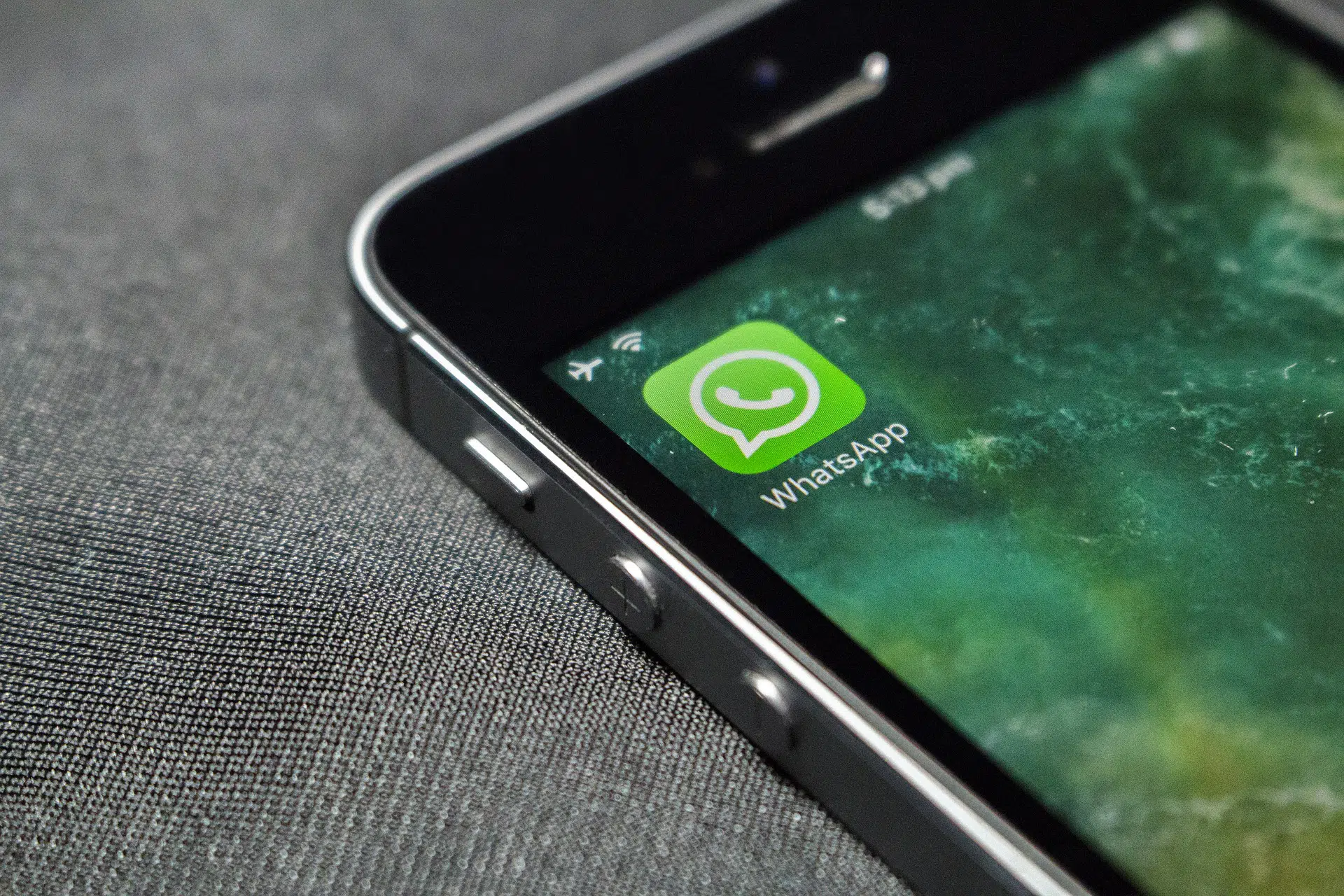
Aquelas mensagens apagadas do WhatsApp não estão totalmente perdidas. Caso você precise recuperá-las para retomar algum assunto ou relembrar de algo importante do passado, saiba que existe uma alternativa.
Vamos mostrar agora o passo a passo de uma solução voltada para usuários de iPhone. Basicamente, para ter acesso às mensagens apagadas, é necessário restaurar o backup das conversas, salvo no iCloud.
Se você tiver sorte, pode ser que as mensagens reapareçam. Para isso, no entanto, existe uma condição essencial: é preciso que o backup do aplicativo tenha sido acionado desde o período em que as mensagens foram enviadas.
Procedimento
Antes de tudo, verifique se o seu WhatsApp está com backup automático ativo e quando ele rodou pela última vez. Para isso, basta ir em Configurações > Conversas > Backup de Conversas.
Aparecerão na tela os dados de ativação do backup e, a partir disso, você saberá se as mensagens que foram apagadas poderão reaparecer ou não.
Se o aplicativo não estiver com a ferramenta acionada, saiba de antemão que não terá como reaver o que foi apagado. A recomendação número um, nesse caso, é que você o mantenha ativado para evitar a perda em situações futuras.
Passo a passo da recuperação no iPhone
Ligar o backup automático por si só, no entanto, não é o suficiente. Você precisará, por exemplo, reinstalar o aplicativo. Vamos demonstrar tudo no passo a passo, a seguir:
Como recuperar as mensagens apagadas
- Delete o WhatsApp do seu celular: o primeiro passo é deletar o app do seu celular. Toque no ícone e segure até surgir as opções e escolha “Remover app”, “Apagar App” e “Apagar”.
- Reinstale o WhatsApp: em seguida, baixe o aplicativo novamente, direto da App Store.
- Ao abrir o aplicativo, entre na conta do WhatsApp: concorde com a Política de Privacidade e Termos de Uso, insira o seu número e toque em “Ok”.
- Por fim, restaure o backup salvo no iCloud: para isso, basta tocar em “Restaurar” (ou “Restaurar histórico de conversas”), após o WhatsApp detectar o backup, e em “Avançar”.
Todo esse processo deve durar de 10 a 15 minutos. Na versão restaurada do app, basta conferir se as mensagens desejadas reapareceram. Se tudo tiver sido feito de maneira correta, elas estarão disponíveis para você.

-
Empresas18 horas atrás
Homem pede demissão, compra empresa falida e fica milionário
-
Cotidiano1 dia atrás
Nova Carteira de Identidade Nacional: veja quem precisa emitir
-
Tecnologia2 dias atrás
‘Modo paz’: como desativar o WhatsApp temporariamente sem mexer na internet
-
Tecnologia2 dias atrás
Direção tranquila: saiba como usar o Google Maps para evitar multas e congestionamentos
-
Economia1 dia atrás
Governo intensifica revisão do Bolsa Família em 2025; saiba quem está no foco
-
Mercado de Trabalho2 dias atrás
Nine-day fortnight: você conhece a nova tendência para o futuro do trabalho?
-
Finanças5 horas atrás
Idosos podem obter isenção de IPVA; saiba como
-
Automobilística1 dia atrás
Você vai ficar chocado com essas curiosidades sobre a Tesla